집 >데이터 베이스 >phpMyAdmin >phpmyadmin을 사용하여 Dreamweaver 백엔드 비밀번호를 변경하는 방법
phpmyadmin을 사용하여 Dreamweaver 백엔드 비밀번호를 변경하는 방법
- 王林원래의
- 2019-12-13 13:44:045140검색

로컬에서 PHPMYADMIN을 열고, 사용자 이름과 비밀번호를 입력하고, PHPMYADMIN에 로그인하세요
웹사이트의 데이터베이스를 찾고, 스토리지 관리 테이블 [dede_admin]
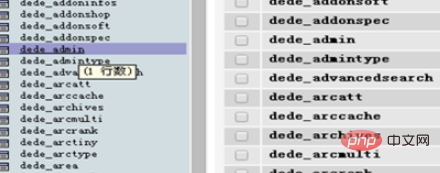
[dede_admin] 테이블을 연 후, 찾아보기
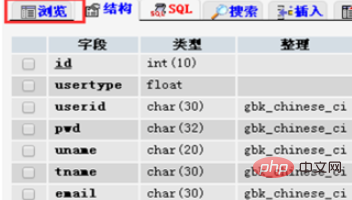
찾아보기를 클릭하면 사용자 이름과 비밀번호가 표시되지만 비밀번호는 MD5로 암호화되어 있습니다
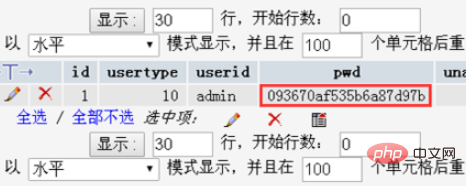
따라서 PHPMYADMIN이 비밀번호를 인식하도록 하려면 비밀번호도 MD5로 암호화되어 있어야 하므로 저희도 비밀번호를 암호화해야 합니다.
MD5 온라인 암호화 도구를 사용하면 비밀번호가 123456이라고 가정합니다. 암호화를 클릭하고 32비트 소문자 비밀번호를 선택하세요. 32비트 암호화인데 phpmyadmin 안에는 20자리가 들어있어요. 여러 그룹을 시도해보고 비밀을 알아냈는데, PHPMYADMIN에서 요구하는 비밀번호는 처음 5자리와 마지막 7자리를 뺀 32자리 비밀번호였습니다
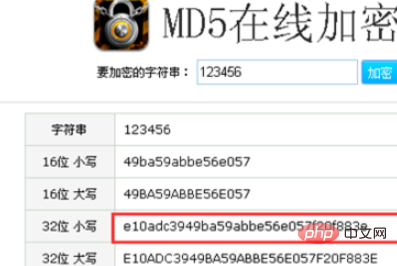
PHPMYADMIN으로 돌아가서 [연필]을 클릭하여 편집하세요.
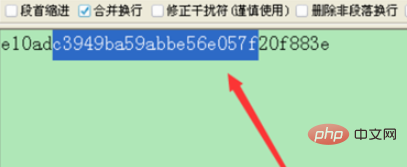
[c3949ba59abbe56e057f]를 PHPMYADMIN에 복사하고 실행을 클릭하여 비밀번호를 성공적으로 변경하세요
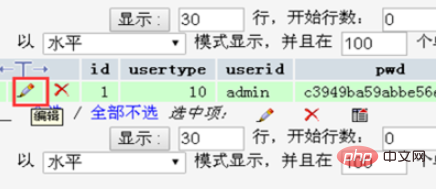
Dream Weaver 백엔드를 열고 사용자 이름과 비밀번호를 입력하세요. , 그림과 같이:
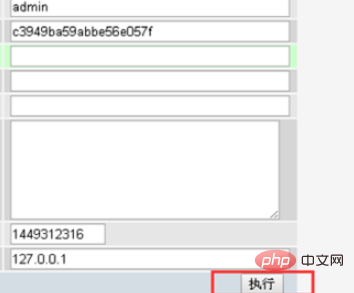
로그인하려면 클릭하세요.
추천 관련 기사 및 튜토리얼: 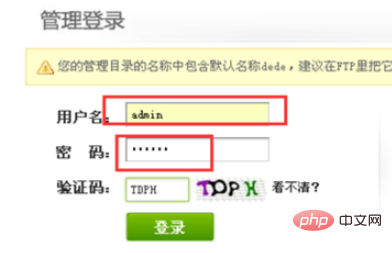 phpmyadmin 튜토리얼
phpmyadmin 튜토리얼
위 내용은 phpmyadmin을 사용하여 Dreamweaver 백엔드 비밀번호를 변경하는 방법의 상세 내용입니다. 자세한 내용은 PHP 중국어 웹사이트의 기타 관련 기사를 참조하세요!

